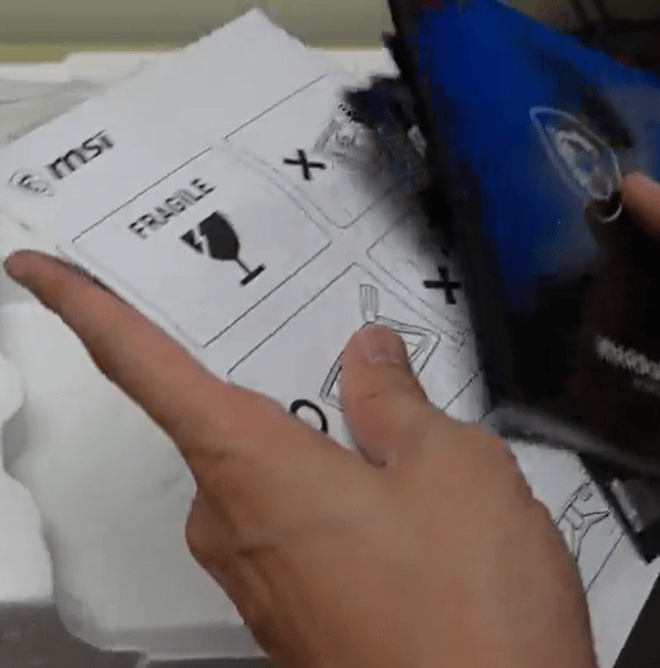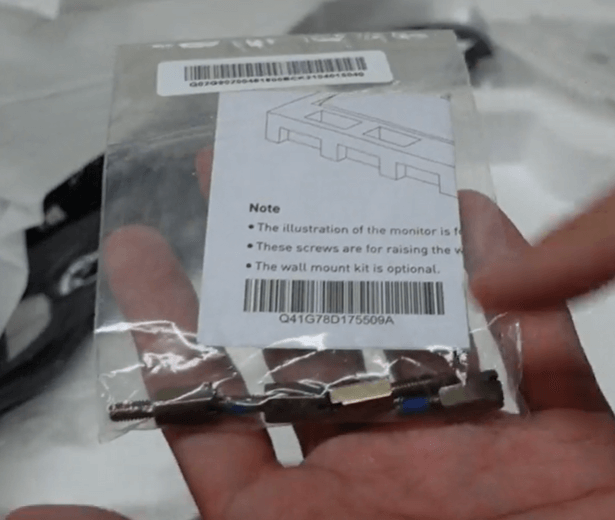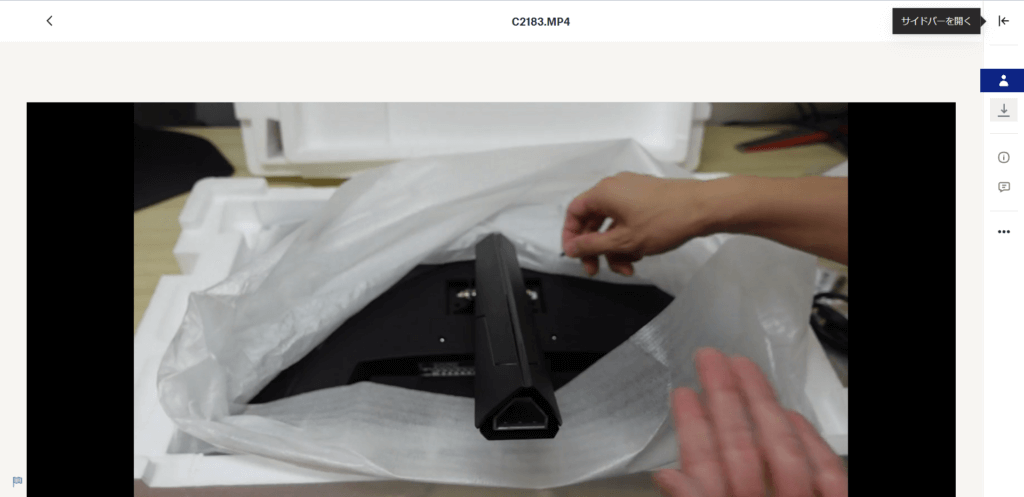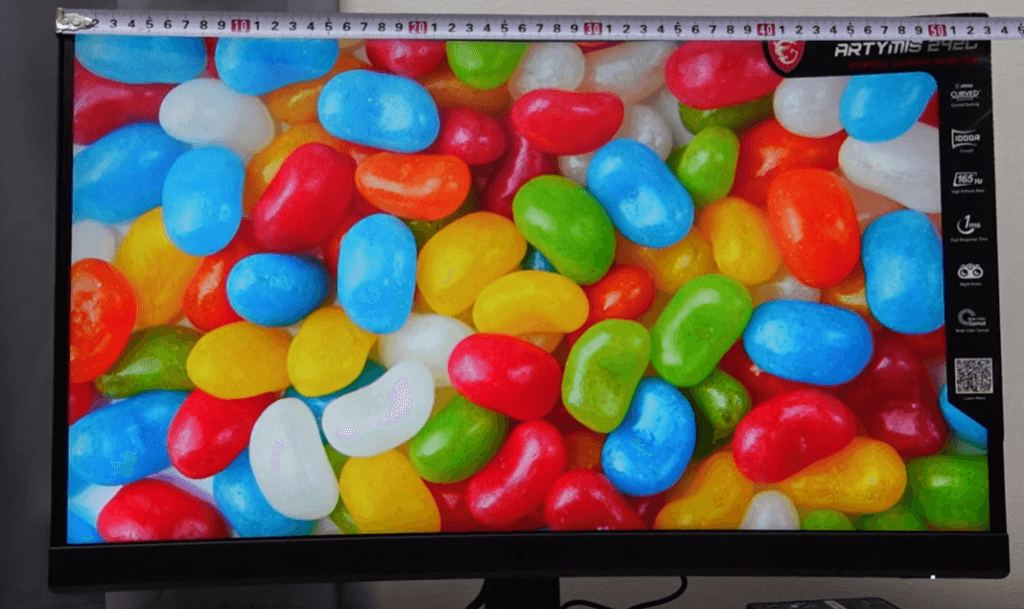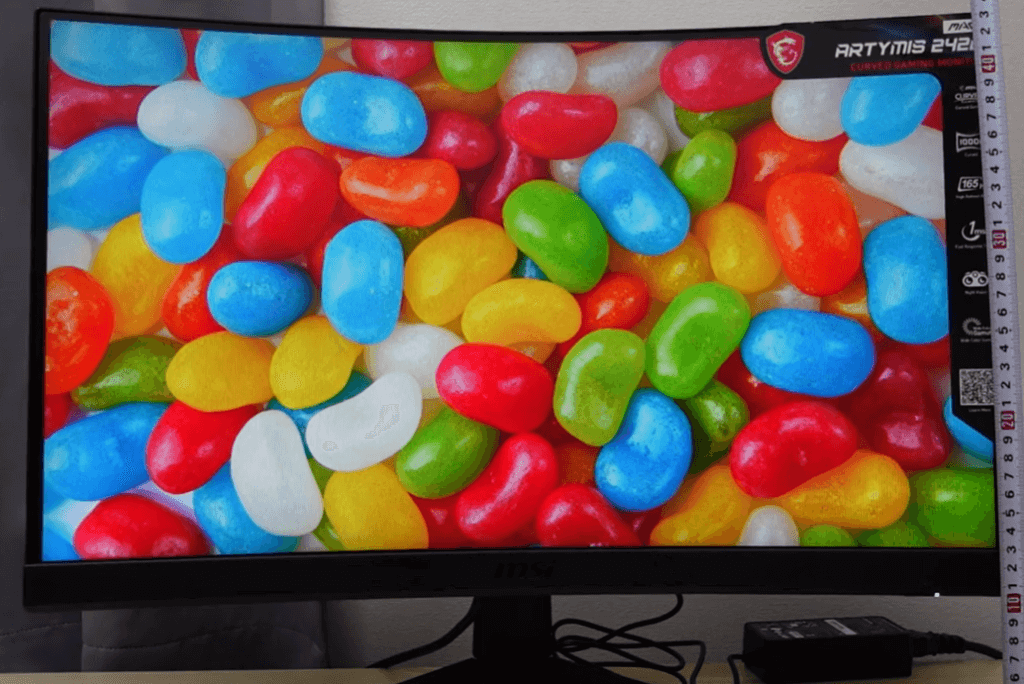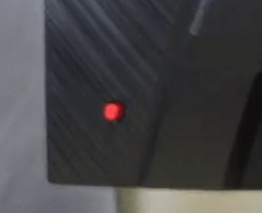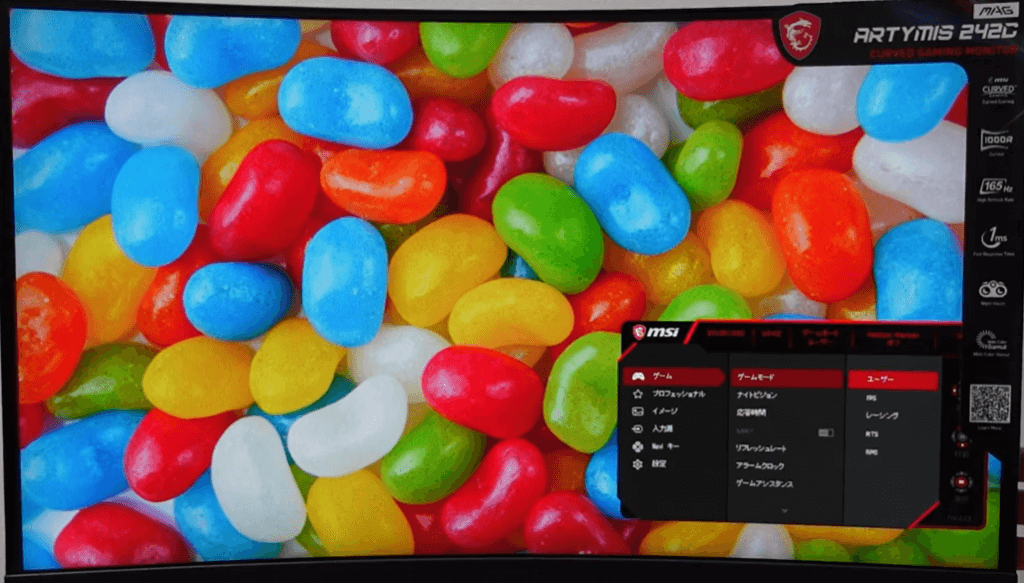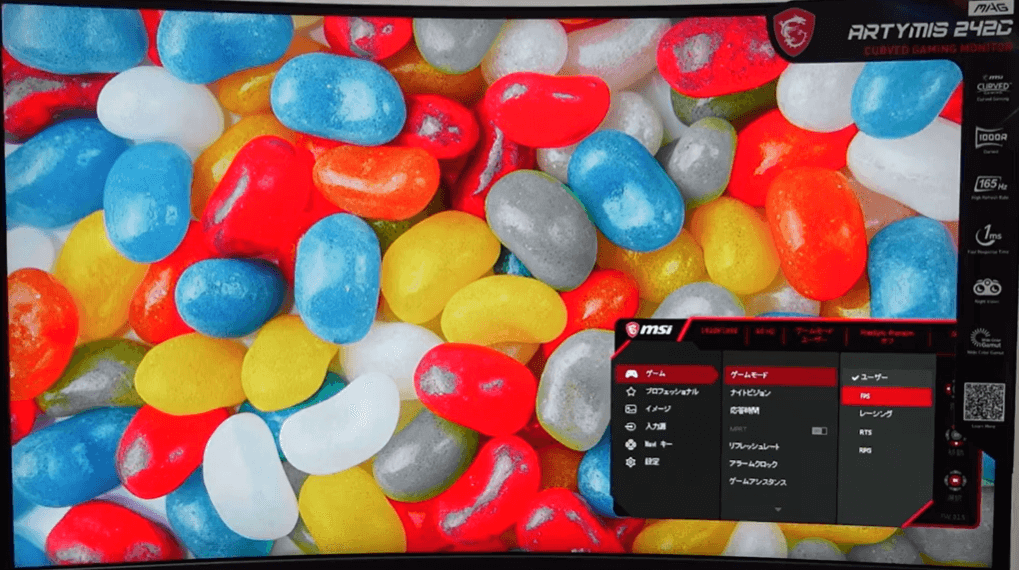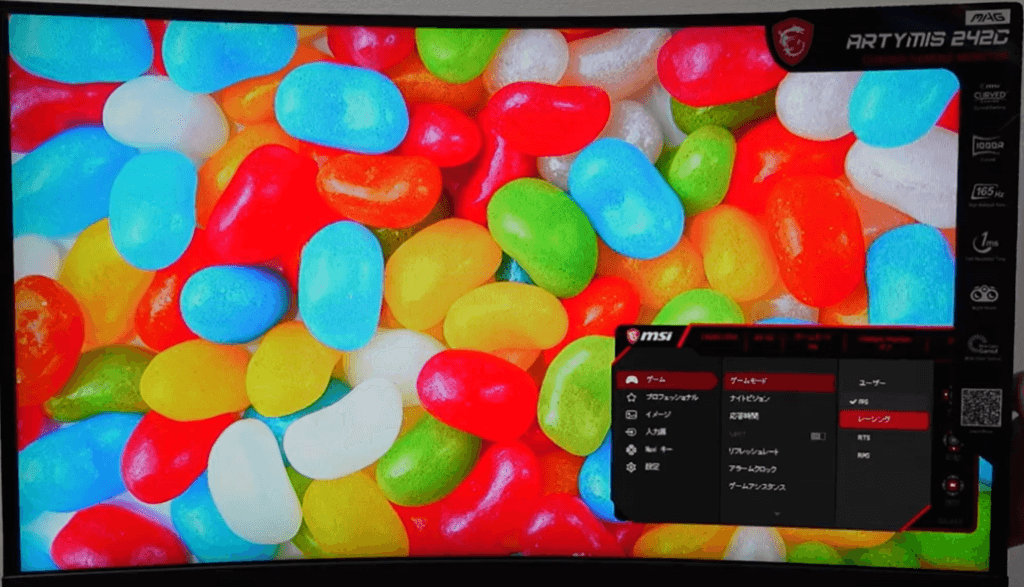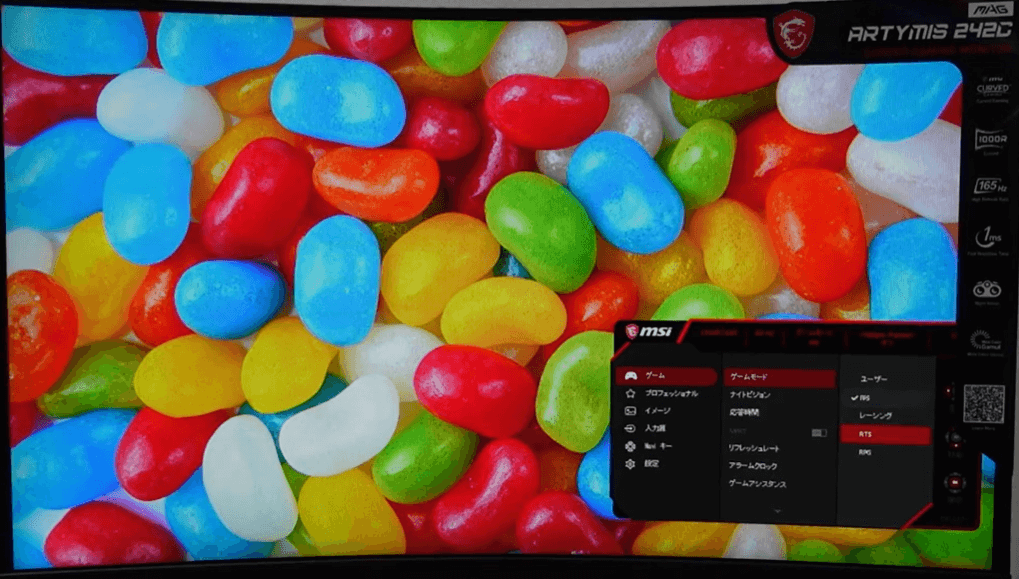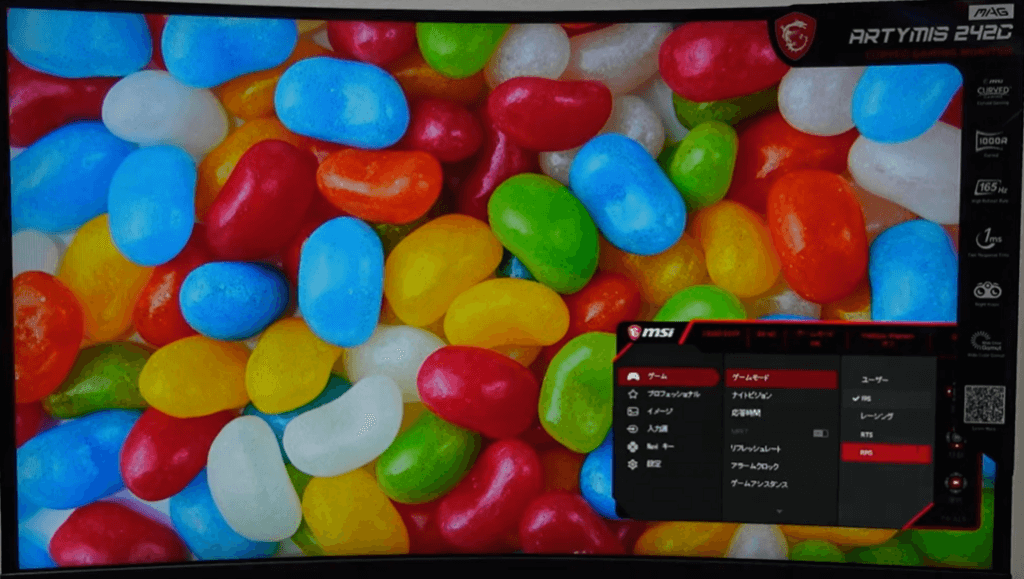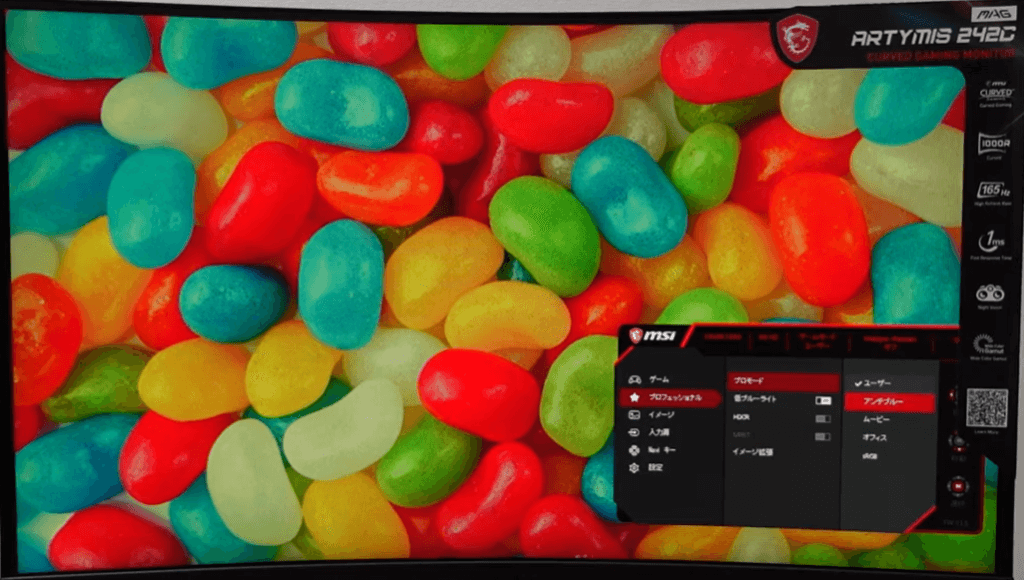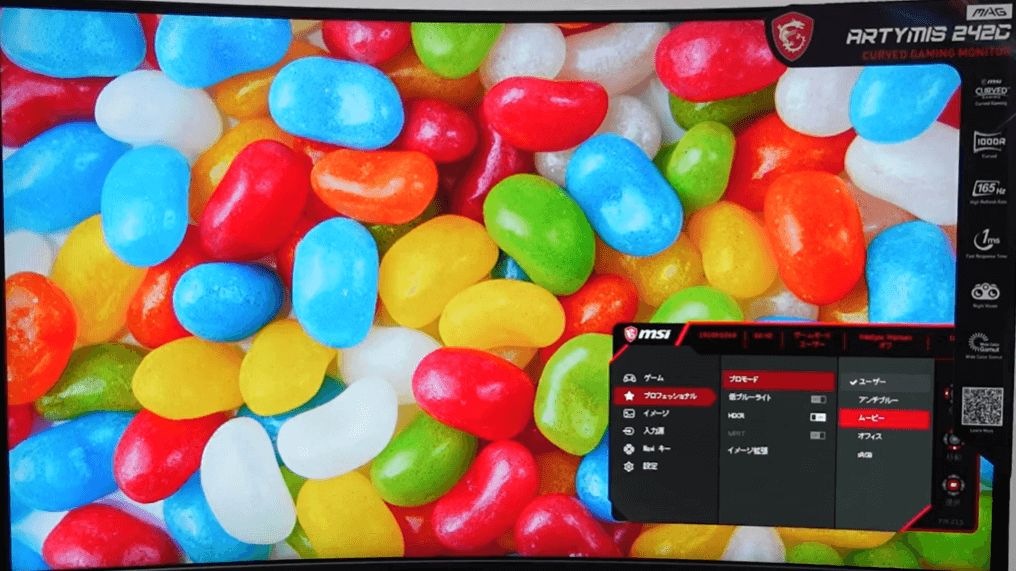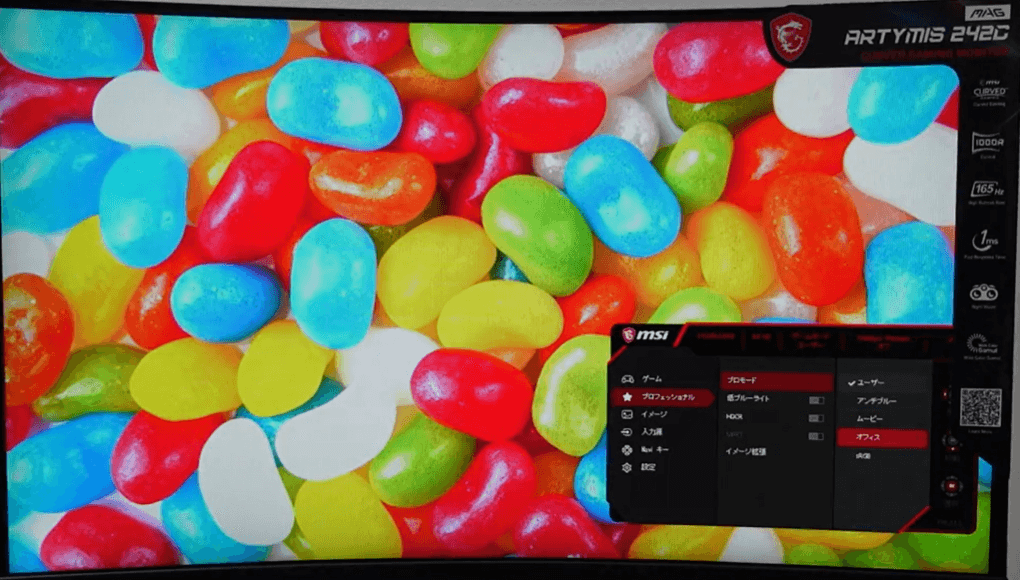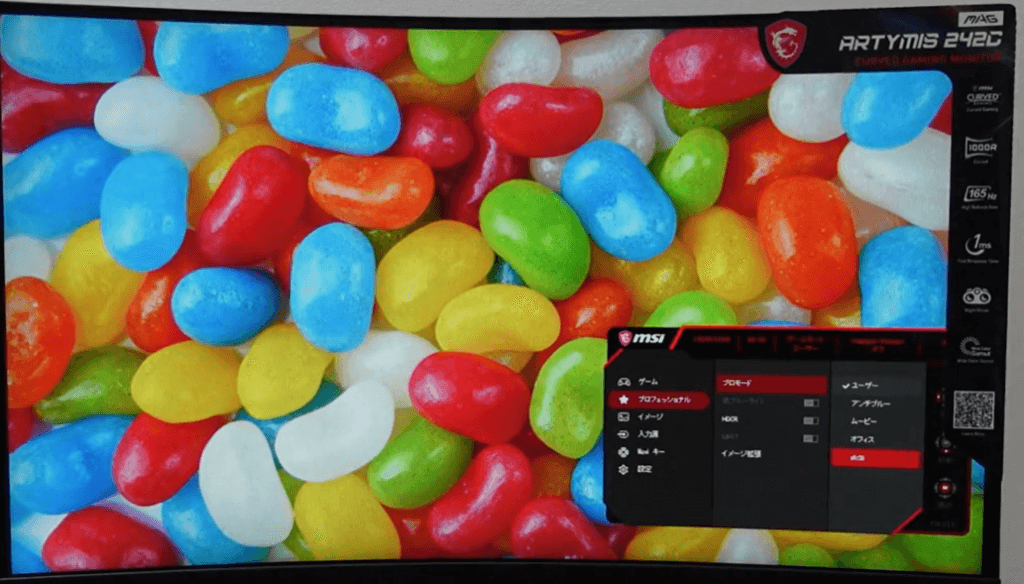モニター買い漁って50台以上!こんにちは、モニター専門家のモニ研(@medifav)です。
今回は湾曲モニターで有名なMSIの「MSI MAG ARTYMIS 242C」をレビューします!
MAG ARTYMIS 242Cは、MSI初の湾曲率1000Rのゲーミングモニター!
1000Rというのはカーブの湾曲率を表す数値です。この数字が小さいほど液晶がカーブしています。
湾曲モニターのメリットは平面モニターより、人間の目の視野角に近くなるので没入感が上がったり、眼精疲労も少なくなったりします。
1000Rは人間の目の視野と同じと言われているので、理屈としては今までの湾曲モニターの中でもベストな仕上がりになっているはずです!
期待しながら、ひとつずつスペックを見ていきましょう!

MSI MAG ARTYMIS 242Cについて

まず、MSI MAG ARTYMIS 242Cのポイントについて確認していきましょう。
- 165Hzの高リフレッシュレート
- 没入感が高い湾曲率1000Rのモニター
- FPS向きの24インチ
- 黒挿入機能やナイトビジョンを搭載
- 価格はお手頃な3万円以下

ここまで湾曲したモニターは使ったことがありません!
MSI MAG ARTYMIS 242Cのスペック

| メーカー | MSI |
| 画面サイズ | 23.6インチ |
| 解像度 | フルHD |
| パネルタイプ | VAパネル |
| コントラスト比 | 1000 :1 |
| リフレッシュレート | 165Hz |
| 応答速度 | 1ms(MPRT) |
| パネル表面 | ノングレア |
| 入力端子 | HDMI 1.4b ×2 DisplayPort 1.2 ×1 ヘッドホン出力 ×1 |
| VESA対応 | 100×100 |
| 可動調節機能 | チルト角:-5~20° 高さ調整機能:なし |
| 主な機能 | ブルーライト軽減 |
| 同期技術 | FreeSync™Premium |
| 付属品 | HDMIケーブル ×1 電源ケーブル ×1 ACアダプタ ×1 クイックスタートガイド ×1 |
| 寸法 | 533.75 × 228.37 × 422.86(mm) |
| 重量 | 3.77kg |
| リモコン | なし |
| 内蔵スピーカー | なし |
| 保証 | 3年 |
| 価格 | ¥29,800(税込み、記事作成時) |
パネルタイプはVAパネル

パネルはVAを採用しています。
VAパネルは曲げやすいという特徴があります。そのため、湾曲モニターはほぼVAパネルが採用されています。VAパネルはIPSパネルと変わらない視野角の広さを持っているので、色再現性も悪くありません。
そして、黒色の深みならIPSパネルよりも深い黒を出力できるので、映画鑑賞に向いているパネルです。
| IPS | V | TN | |
|---|---|---|---|
| 色再現性 | ◎ | 〇 | △ |
| コントラスト | 〇 | ◎ | △ |
| 視野角 | ◎ | 〇 | △ |
| 応答速度 | 〇 | △ | ◎ |
モニターサイズは23.6インチ

モニターサイズは23.6インチ。
FPSゲームをガチるなら、これくらいのサイズがベストです。オフライン大会でも23.6か24.5インチくらいのモニターが使われていますし、画面全体を視界に収められるこのサイズがちょうどいいです!

個人的にかなり好きなサイズですね。
フルHD画質
23.6インチならWQHDや4Kの恩恵が、27インチ以上に比べて薄いのでフルHDで十分です。

リフレッシュレートは165Hz
165Hzは最近はやりのリフレッシュレートですね。
リフレッシュレートは、1秒間にモニターが何回画面を更新できるかという数値です。数値が高いほど映像が滑らかになり、敵の動きがはっきり見えます。

ミドルスペックのPCだと165Hzは余裕で出ます。有名ストリーマーでも144Hzや165Hzくらいのモニターを使っている人が多いので、FPSゲームを結構しっかりやる人でも十分なスペックです!

リフレッシュレートが高くなるとPC側もハイスペックが要求されます。
応答速度は1ms
応答速度が遅いと、動きの速い映像がブレて見える「残像感」という現象が発生します。しかし、1msなら問題ありません。
動きの速いFPSゲームやアクション、レーシングゲームなどでも全然問題ないです。

お値段は29,800円(記事作成時)
めちゃ安い!という訳ではないですが、スペック的には相場ぐらいかなって感じです。
165Hzのゲーミングモニターを買うときに、余裕で選択肢に入ってくるモニターだと思います。
MSI MAG ARTYMIS 242C開封レビュー
ここからは実際にMSI MAG ARTYMIS 242Cの実機レビューをしていきます。
開封&中身を写真付きでチェック

DisplayPortケーブル 
HDMIケーブル 
マニュアル等 
スペーサー(モニターアーム用) 
ネジ 
ACアダプター 
電源ケーブル 
背面カバー 
スタンド 
台座 
本体
MSI MAG ARTYMIS 242Cの付属品は以下の通りです。
- DisplayPortケーブル
- HDMIケーブル
- マニュアル等
- スペーサー
- ネジ
- ACアダプター
- 電源ケーブル
- 背面カバー
- スタンド
- 台座
- 本体
DisplayPortケーブルを使わないと最高の165Hzは出ません。HDMIケーブルだと144Hzなので注意しましょう。
モニター組み立て
まずは、本体背面の凹みに、スタンドを取り付けます。

本体背面の凹みに・・ 
スタンドを取り付ける
次に付属のネジを回していきます。ドライバーがないと組立できないので、若干手間がかかりますね。

付属のネジを・・ 
取り付ける 
ドライバーが必要
最後にスタンドの凹みに、台座の出っ張りをはめて、ネジを手で回せば完成!

スタンドの凹みに・・ 
台座の出っ張りを取り付けて・・ 
手でネジを回す
本体サイズ
組み立てが完了したのがこちら!この画像でも湾曲しているのが分かりますね!
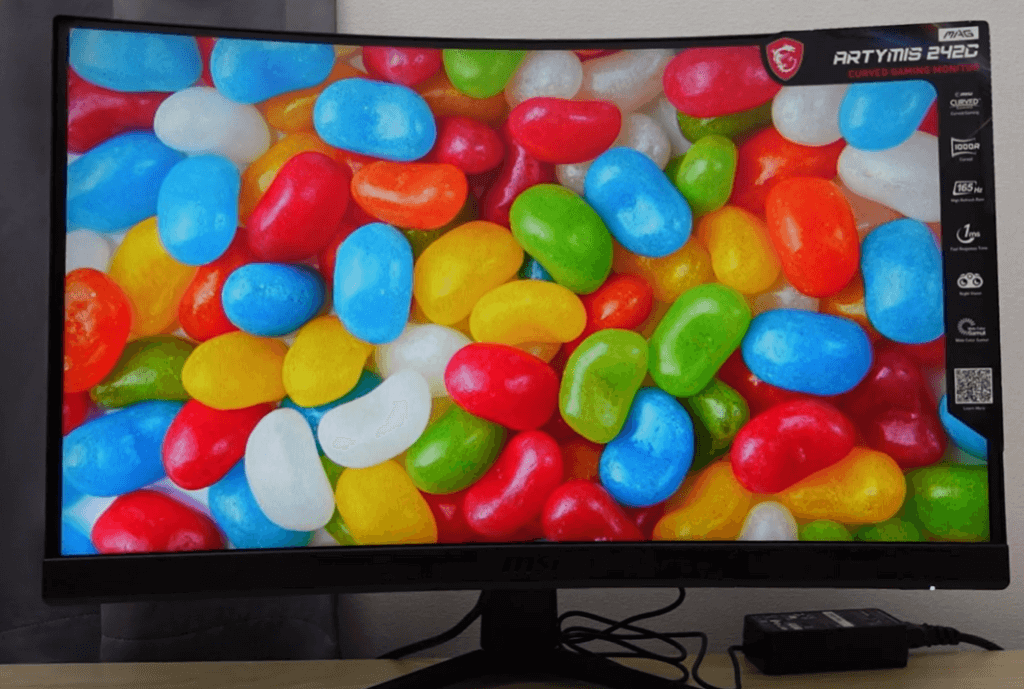
モニターの横幅は53.2センチ。高さは43.3センチ。高さ調整機能は付いていないので変更不可です。

横幅53.2cm 
縦幅43.3cm
ベゼルは8mm

ベゼルは非表示領域込みで約8mmです。
公式でフレームレスデザインと謳っているだけあって、ベゼルはかなり薄いですね。同じモニターを2台・3台と並べて、自分を囲むようにトリプルディスプレイにしても面白いと思います。
背面デザイン

アシンメトリーのデザインがゲーミングモニターっぽくていいですね!
左上位にかっこいいMSIのロゴがあり、左下にはメニュー操作用のスティックボタンがあります。
そのままだとネジを取り付けたところが丸見えなので、付属のカバーを付けます。

台座のデザイン

台座はブーメラン型です。ほぼ床にくっついていますが、横幅がモニターの端くらいまであるので、若干邪魔かもしれません。
入力端子

入力端子は左から
- HDMI1.4b(144Hzまでしか出力不可)×2
- DisplayPort1.2(165Hz対応)×1
- ヘッドホン出力×1
先ほどもお伝えしましたが、HDMI入力では144Hzまでしか出せません。165Hzを出したい場合は、DisplayPort出力で接続しましょう!
入力端子を間違えて、「リフレッシュレート出せない!」という方もいますからね。
MSI MAG ARTYMIS 242Cの性能を検証
視野角について
モニターの色味は、VAパネルですがすごい綺麗ですね!

上から角度を付けて見ても、比較的色を認識できます。
少し白っぽくなるのは仕方ないですね。

横から見た時も、色を識別できます。
湾曲モニターは横から見ると手前と奥の角度が変わってしまうので、個人的には斜めから見るモニターではないと思います。

真上から見ると、モニターの湾曲具合が分かります。これが1000Rの湾曲です。

MSI MAG ARTYMIS 242Cの機能性について
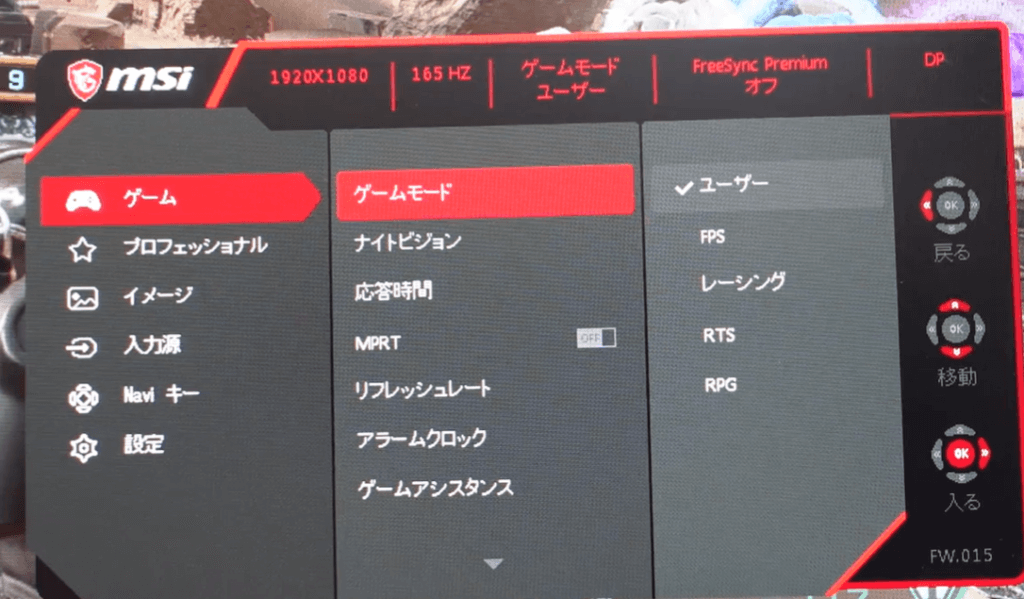
続いてメニュー機能について紹介します!
メニューはモニター背面の、スティック型ボタンで起動します。
画面モードプリセットの紹介
MSI MAG ARTYMIS 242Cに用意されている画面プリセットを画像付きで紹介していきます。

ユーザー 
FPS 
レーシング 
RTS 
RPG 
アンチブルー 
ムービー 
オフィス 
sRGB
画面プリセットは標準を入れて9種類です。
- ユーザー
- FPS
- レーシング
- RTS
- RPG
- アンチブルー
- ムービー
- オフィス
- sRGB
ゲーム機能について
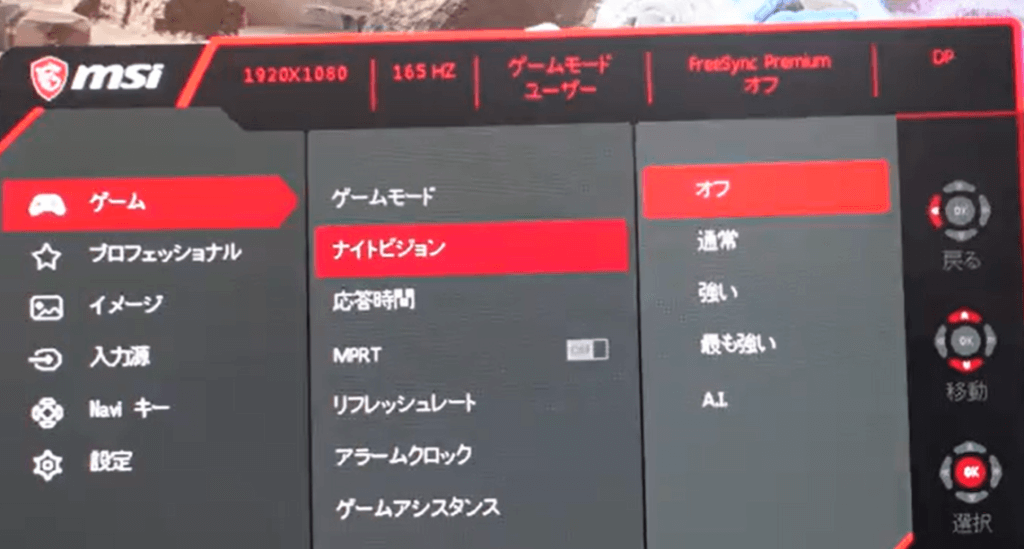
ナイトビジョン
ナイトビジョンは上げれば上げるほど、画面の暗いところを明るくしてくれます。
DBDやEscape from Tarkovのような暗いところ多いゲーム、FPSゲームでも暗いステージでは、少し上げると有利になります。
DBDのような画面全体が暗いゲームだと、数値を上げると視認性が良くなり、有利に戦えます。
応答時間
応答時間はオーバードライブです。
上げれば上げるほど応答時間は早くなりますが、「最も速い」だと逆残像が発生したので、「速い」くらいがいいんじゃないかと思います。
MPRT
MPRTは黒挿入機能です。フレームとフレームの間に真っ黒のフレームを挟み込むことで、残像感を大幅に軽減できます。
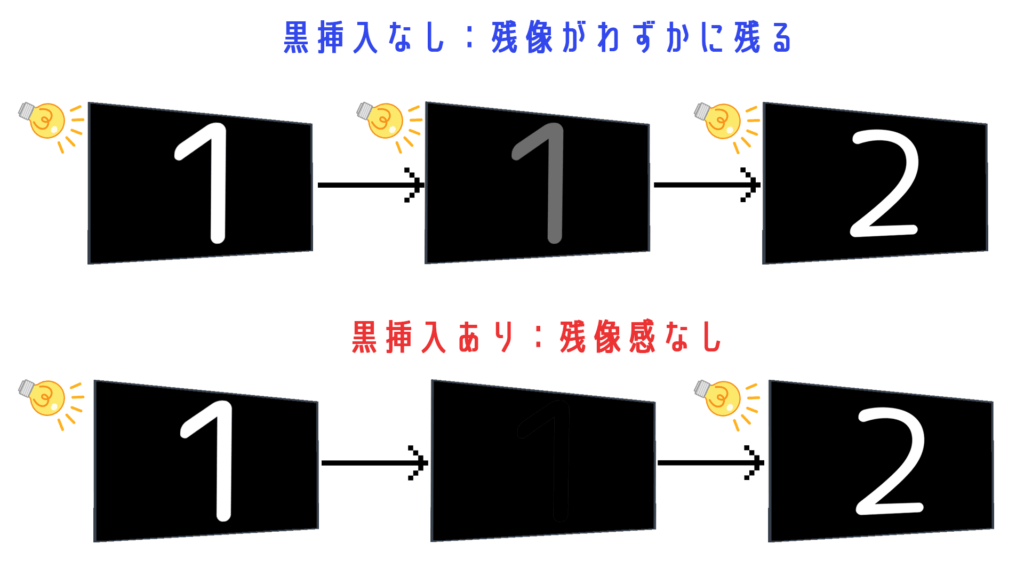
リフレッシュレート
リフレッシュレートは画面内にリフレッシュレートを表示する機能です。
アラームクロック
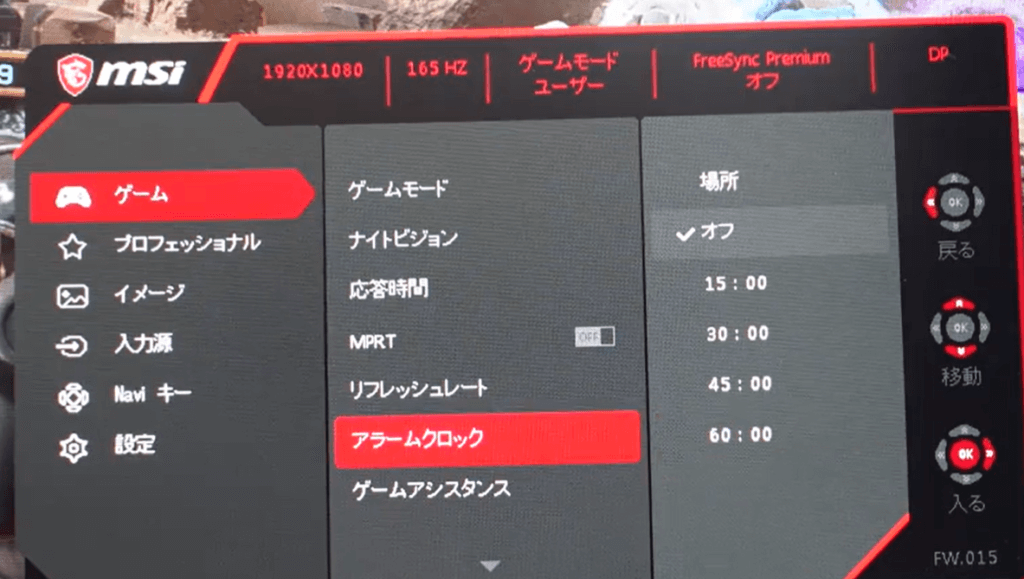
アラームクロックは任意のタイマーを液晶に表示させる機能です。
ゲームアシスタンス
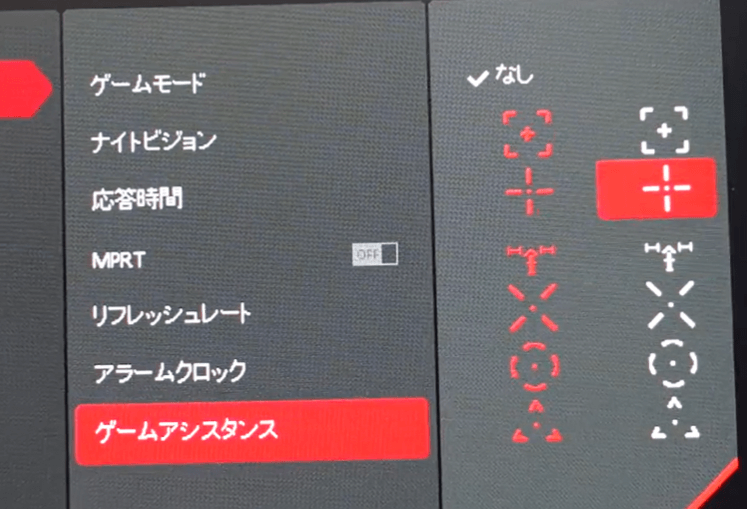
ゲームアシスタンスは照準表示機能です。
画面の中央に12個のパターンの照準を表示させられます。
FreeSync Premium
FreeSync Premiumはティアリングやスタッタリングと言われる、画面の映像のズレや破綻を防ぐ機能です。FPSゲームだと遅延が発生するのでオフ推奨ですが、アクションゲームではオンでもいいと思います。
プロフェッショナルについて
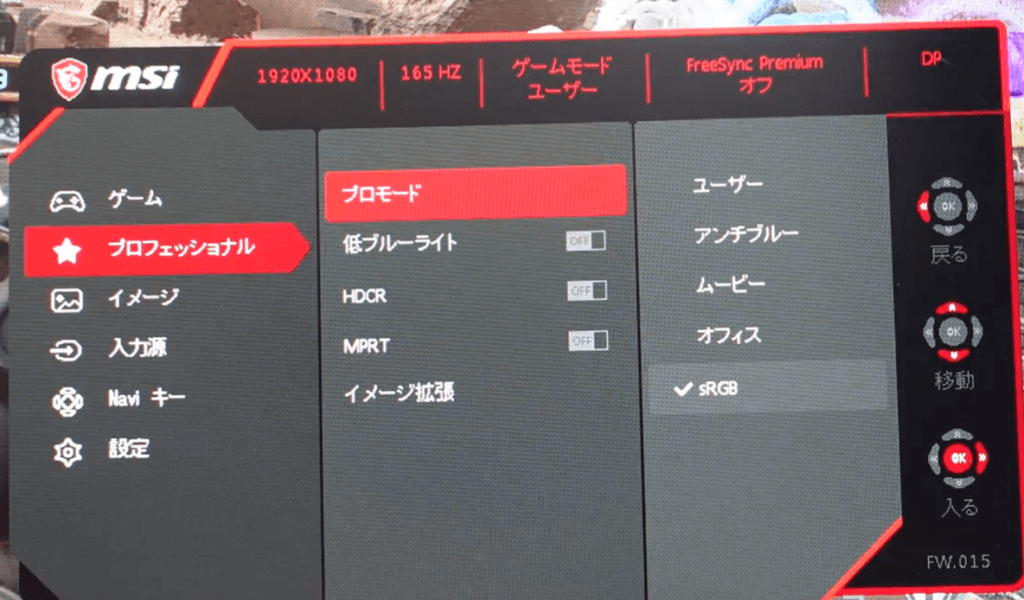
プロモード
プロモードはゲーム以外の画面プリセットです。
HDCR
HDCRはコントラストを高める機能です。
イメージ拡張
イメージ拡張は他のモニターで言う「シャープネス」です。上げれば上げるほど、人物や物体の輪郭が鋭い感じになります。
MSI MAG ARTYMIS 242で実際にゲームをプレイ
最後に実際にゲームをプレイしました!
プレイするのはいつものApexLegends!
ゲームプレイの設定は、最初FPSモードにしたんですが、僕的にはApexLegendsには合わなかったですね。彩度を落とすタイプの設定だったので、エネルギーアモの色がグレーがかって視認しにくかったです。
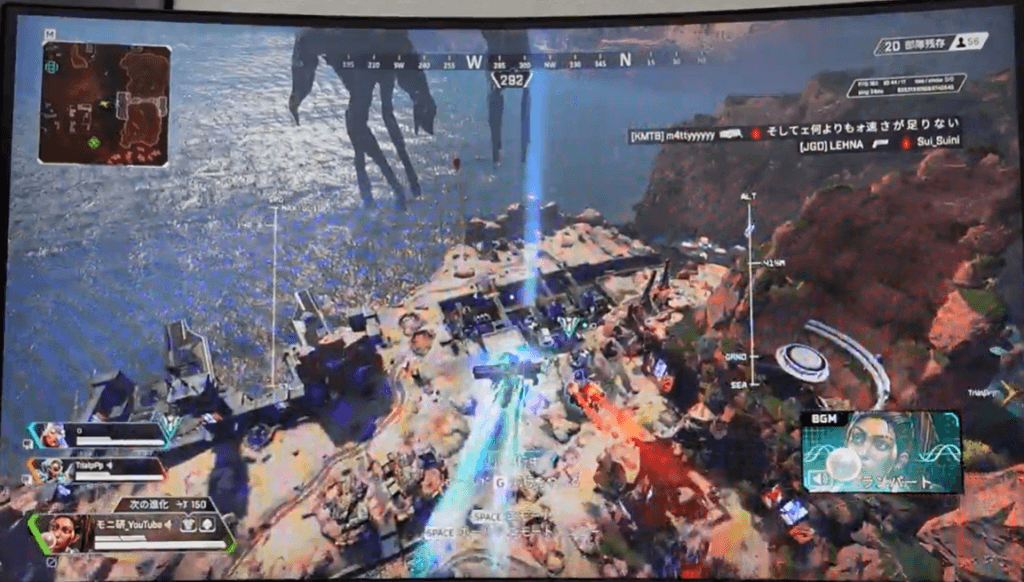
そのため、今画面に映っている設定は、レーシングモードにしてイメージ拡張とナイトビジョンの値を少しいじっています。
彩度設定がメニュー項目にないので、プリセットを変えないとならないのが手間ですね。
あと、モニターの湾曲率ですが、たしかにカーブが普段の湾曲モニターより大きいですが、正面から見てプレイするときの違和感はプレイしたらすぐになくなりました。

今回はFPSゲームをプレイしましたが、レースゲームやオープンワールドゲームなどにも高リフレッシュレートで没入感アップ効果が高い湾曲モニターはおすすめです。
もう少し大きいサイズの湾曲モニターの方が没入感は高いですが、サイズが大きくなるとFPSゲームのプレイしやすさに影響が出てしまいます。この辺りは自分のプレイするゲームジャンルの割合で決めるといいでしょう。
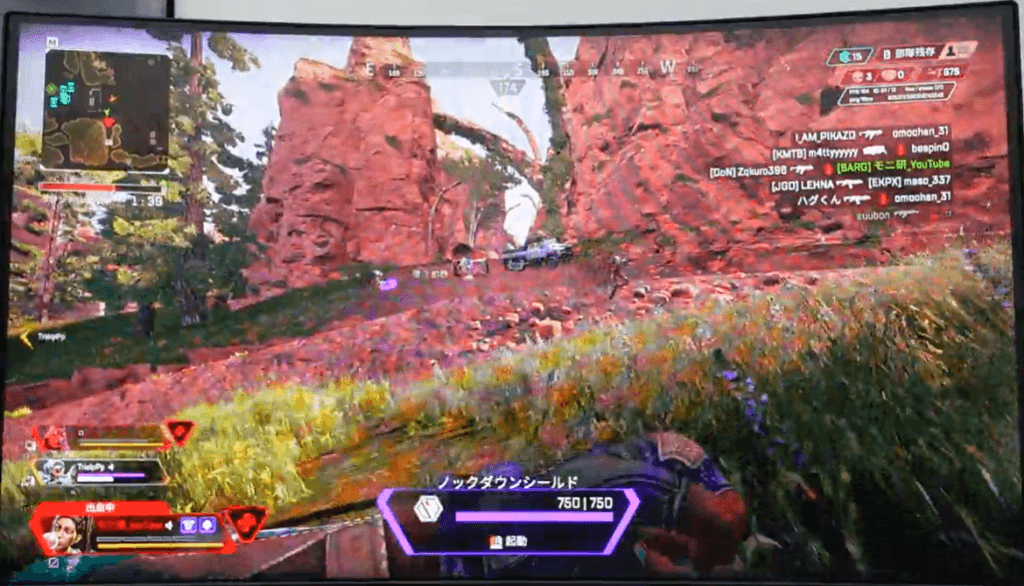
まとめ
というわけで、MSI MAG ARTYMIS 242Cをレビューさせていただきました!ざっくりポイントをまとめると
- 湾曲率1000Rの没入感が高い湾曲モニター
- 165Hzの高リフレッシュレートでぬるぬるゲーミングを実現
- FPSゲーム向きの24インチに黒挿入機能も搭載
- 価格は3万円以下とお手頃
- スタンド性能はイマイチなので、モニターアーム推奨
- スピーカーは非搭載
久しぶりに湾曲モニターを使用しましたが、全然違和感なく使えました。普段、平面モニターを使っている人でもすぐに慣れます。
24インチでナイトビジョンや黒挿入機能の165Hzモニターなので、ApexLegendsもかなりプレイしやすかったですし、ミドルスペックゲーミングPCを持っている人やPS5でCoDや120Hz対応のゲームをプレイする人にもおすすめですね。
ただ、スタンド性能が前後の角度調整しかないので、モニターアームを使わないと高さ調整ができなくて不便かもしれません。
まぁ、この辺は価格が3万円以下なのでコストを抑えるためにやむなし、ってところでしょうかね。
あと、プリセットは設定した後、自分好みに微調整したほうが見やすくなると思います。モニターの設定をいじったことがないっていう人も、ぜひいろいろ試してほしいですね。
また「MSI MAG ARTYMIS 242C」についてはモニ研のYouTubeでも詳しくレビューしています。ぜひこちらもチェックしてください!